As etiquetas são uma ferramenta útil para organizar e segmentar os seus leads e clientes na plataforma Goflux. Segue abaixo um guia simplificado sobre como criar etiquetas na Goflux.
Passo 1: Acesse os contatos
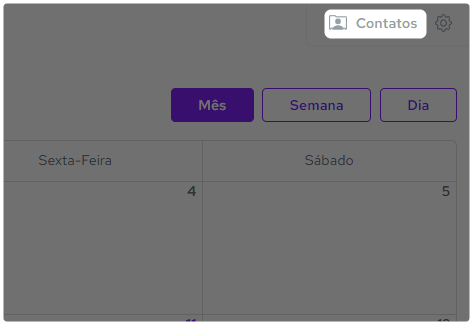
Imagem 1: Contatos
Para acessar os contatos, é só clicar no ícone no canto superior direito da sua tela.
Passo 2: Acessando a função de etiquetas
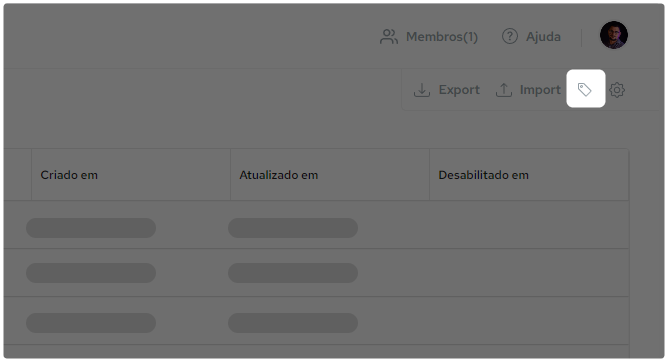
Imagem 1: Ícone de etiqueta na Goflux
Clique no ícone de etiqueta que está localizado no canto superior direito da tela (Imagem 1).
Passo 3: Criando uma nova etiqueta
No menu que foi aberto, clique na opção “Nova Etiqueta”. Isso abrirá um campo para você inserir o nome da etiqueta e escolher uma cor para ela.
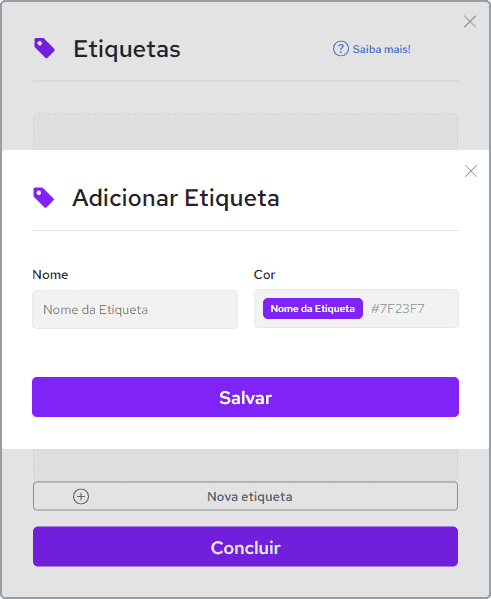
Imagem 3: Modal de criação de Banco de Dados
Para criar uma nova etiqueta basta: Adicionar um nome > Escolher a cor > Salvar.
Caso precise de mais etiquetas, basta repetir o processo.
Método 2 – Criando uma etiqueta ao criar um novo registro:
Clique em “Novo Registro” no canto superior esquerdo da tela. Depois, em “Etiquetas”, clique em “Adicionar”, e então em “Nova Etiqueta”.
Método 3 – Criando uma etiqueta ao importar uma lista de leads/clientes:
Antes de criar os registros, alterne de “valor estático” para “valor dinâmico”, depois clique em “Nova etiqueta”.
Método 4 – Criando uma etiqueta na aba de campanhas:
Clique em um dos dias do calendário, em “Segmentação por etiqueta”, clique em “Adicionar”, e então em “Nova Etiqueta”.
Conteúdo relacionado